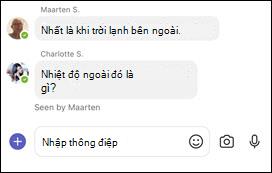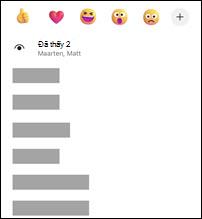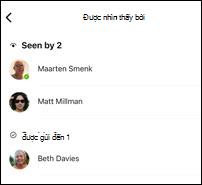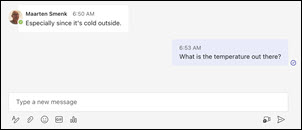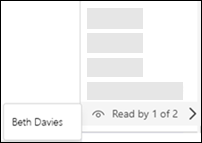Sử dụng biên nhận đã đọc cho tin nhắn trong Microsoft Teams miễn phí
Đọc biên nhận trong Microsoft Teams Miễn phí cho mọi người biết khi bạn đọc tin nhắn của họ và cho bạn biết khi nào họ đọc tin nhắn của bạn. Khi đọc tin nhắn, thông báo Đã
Xác nhận đã đọc được bật theo mặc định và sẵn dùng trong các cuộc trò chuyện nhóm và trò chuyện trực tiếp.
Để xác minh ai đã đọc tin nhắn của bạn trong cuộc trò chuyện, hãy nhấn và giữ tin nhắn, sau đó nhấn vào Người xem bởi.
Mẹo: Mọi người sẽ phải Bật xác nhận đọc để tin nhắn được tính là Đã xem.
Để bật hoặc tắt xác nhận đã đọc:
-
Nhấn vào ảnh hồ sơ của bạn, rồi nhấn vào Cài đặt
-
Nhấn vào Cài đặt
-
Bật hoặctắt xác nhận đã đọc.
Xác nhận đã đọc được bật theo mặc định và sẵn dùng trong các cuộc trò chuyện nhóm và trò chuyện trực tiếp.
Để xác minh ai đã đọc tin nhắn của bạn trong cuộc trò chuyện, hãy di chuột qua tin nhắn và chọn Xem thêm tùy chọn
Mẹo: Mọi người sẽ phải Bật xác nhận đọc để thư được tính là Đã đọc.
Để bật hoặc tắt xác nhận đã đọc:
-
Mở Microsoft Teams miễn phí. Chọn Cài đặt và hơn thế
-
Chọn Cài đặt
-
Chọn Quyền riêng tư
-
Bật hoặctắt xác nhận đã đọc.
Liên hệ với chúng tôi
Để được trợ giúp thêm, hãy liên hệ với bộ phận hỗ trợ hoặc đặt câu hỏi trong Cộng đồng Microsoft Teams.